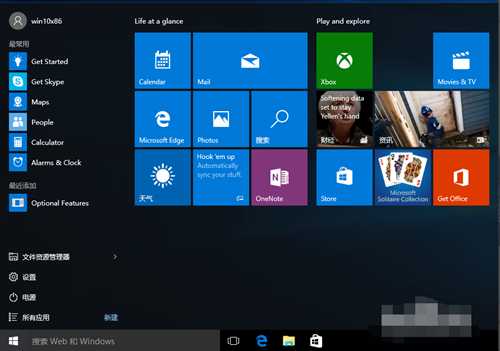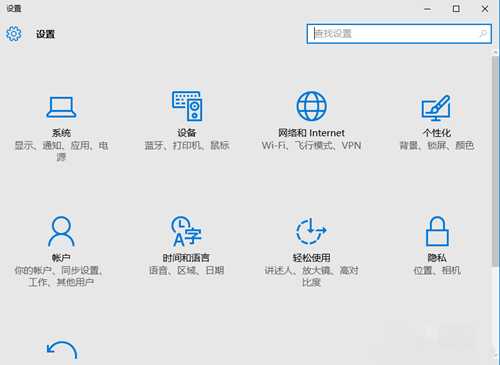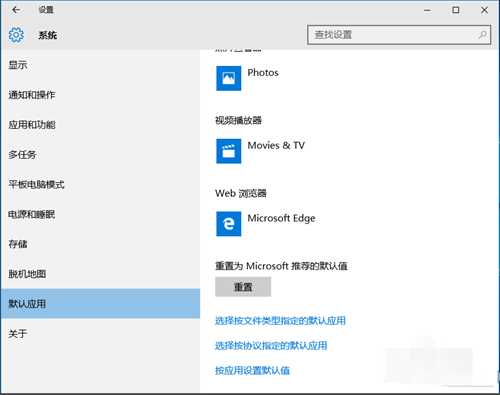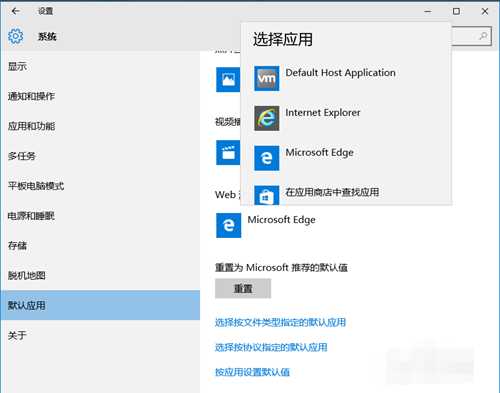Win10怎么将默认浏览器edge切换成IE?浏览器edge切换成IE方法
(编辑:jimmy 日期: 2024/12/26 浏览:2)
Win10怎么将默认浏览器edge切换成IE?浏览器edge切换成IE方法
很多用户都不是很习惯Win10默认edge浏览器,想切换成ie,但是不清楚如何对此进行转换?没关系,下面小编就给大家带来关于浏览器edge切换成IE方法,一起来看看吧。 具体步骤如下:
1、鼠标左击Win图标,在列表中找到“设置”并打开;
2、在设置界面中点击“系统”项,点击进入;
3、在左侧列表中找到默认应用,点击一下,右侧拖动鼠标下拉,找到Web浏览器;
4、点击Edge浏览器,在选择应用列表中选择IE浏览器;
此时,Win10上默认浏览器edge已经切换成IE浏览器。
以上便是win10怎么把默认浏览器edge切换成IE方法,大家有需要话可以参考这个方法转换自己默认浏览器哦。